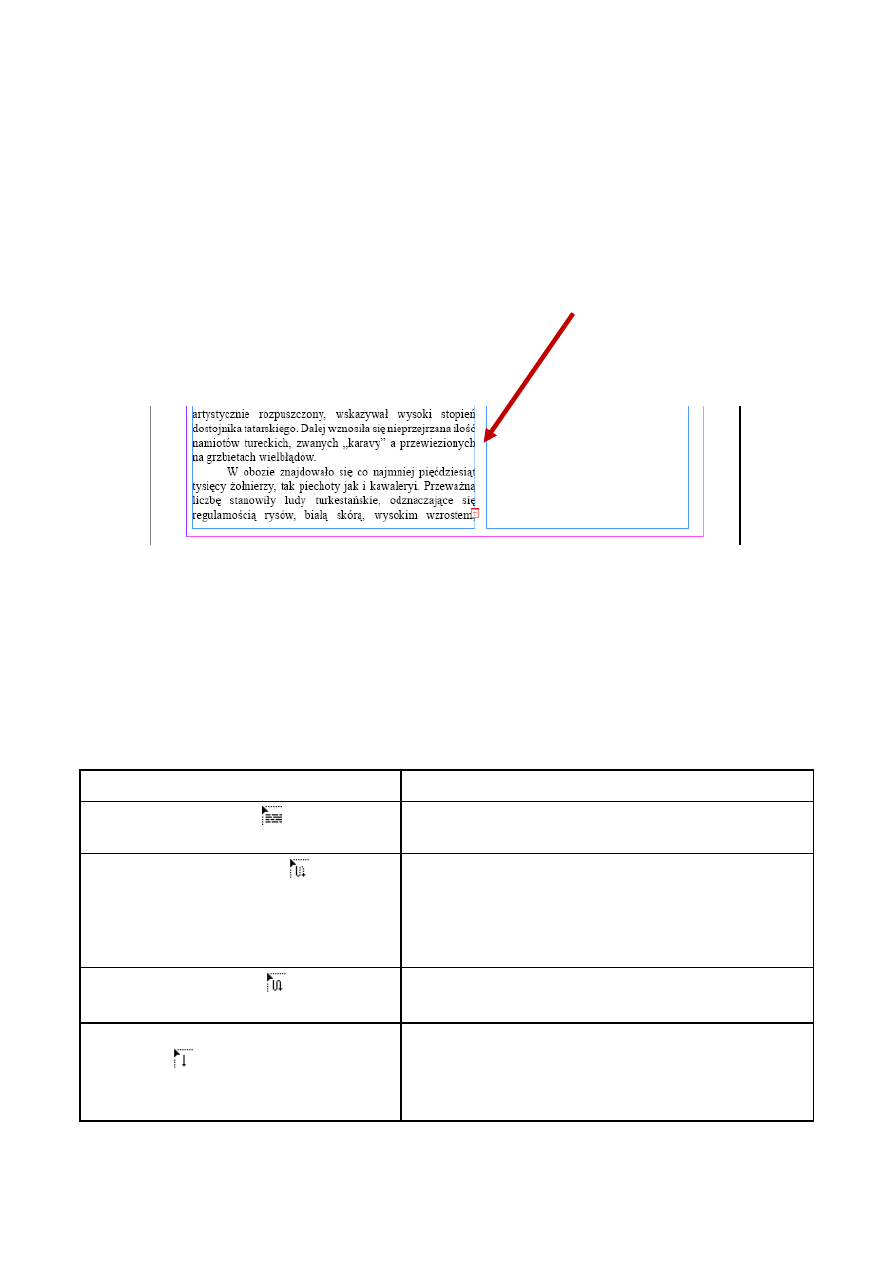
TEKST I JEGO FORMATOWANIE
DODAWANIE TEKSTU DO RAMEK
Tekst można dodawać do dokumentu, wpisując go lub wklejając, albo korzystając z polecenia Plik >
Umieść... Korzystając z ostatniej możliwości tekst umieszcza się tylko w zaznaczonej ramce. Aby
przepływał do innych ramek należy je połączyć ze sobą. Można łączyć ramki w różnej kolejności tzn.
tekst może przepływać w innej kolejności niż kolejność ramek na poszczególnych stronach. Jeśli
umieszczony tekst nie zmieścił się w wybranej ramce na jej dole pojawia się kwadracik z czerwonym
plusem.
Po kliknięciu na niego (zwykły kursor) reszta tekstu „załaduje się” ponownie do kursora. Po
kliknięciu na kolejną ramkę, tekst zostanie w niej umieszczony. Jeśli tekst znów się nie zmieścił,
powtarza się poprzednią czynność. Klawisz ESC usuwa „załadowany” w kursorze tekst. Jeśli nie mamy
na stronie stworzonej ramki tekstowej, do której chcemy dodać tekst, kliknięcie kursorem w dowolnym
miejscu stworzy ramkę, w której doda się umieszczany tekst.
Można usprawnić umieszczanie tekstu. Indesign oferuje 4 sposoby dodawania tekstu do ramek:
Metoda
Efekt
Ręczne wlewanie tekstu
Dodaje po jednej ramce na raz; aby dalej wlewać tekst,
trzeba ponownie załadować ikonę.
Wlewanie półautomatyczne
– podczas
klikania wciśnij klawisz Alt (Windows)
lub Option (Mac OS).
Półautomatyczne wlewanie tekstu funkcjonuje tak jak
wlewanie ręczne, ale kursor zamienia się w
załadowaną ikonę tekstową za każdym razem, gdy
osiągnięty zostanie koniec ramki, aż do wlania całego
tekstu do dokumentu.
Wlewanie automatyczne
– kliknij z
wciśniętym klawiszem Shift.
Dodaje strony i ramki tak długo, dopóki cały tekst nie
zostanie wlany do dokumentu.
Wlewanie automatyczne z zachowaniem
liczby stron
– kliknij z wciśniętymi
klawiszami Shift+Alt (Windows) lub
Shift+Option (Mac OS).
Powoduje wlewanie całego tekstu do dokumentu, z
dodaniem potrzebnych ramek, ale bez dodawania stron.
Cały pozostały tekst staje się tekstem zakrytym.
Źródło: Pomoc programu InDesign: http://helpx.adobe.com/pl/indesign/using/threading-text.html
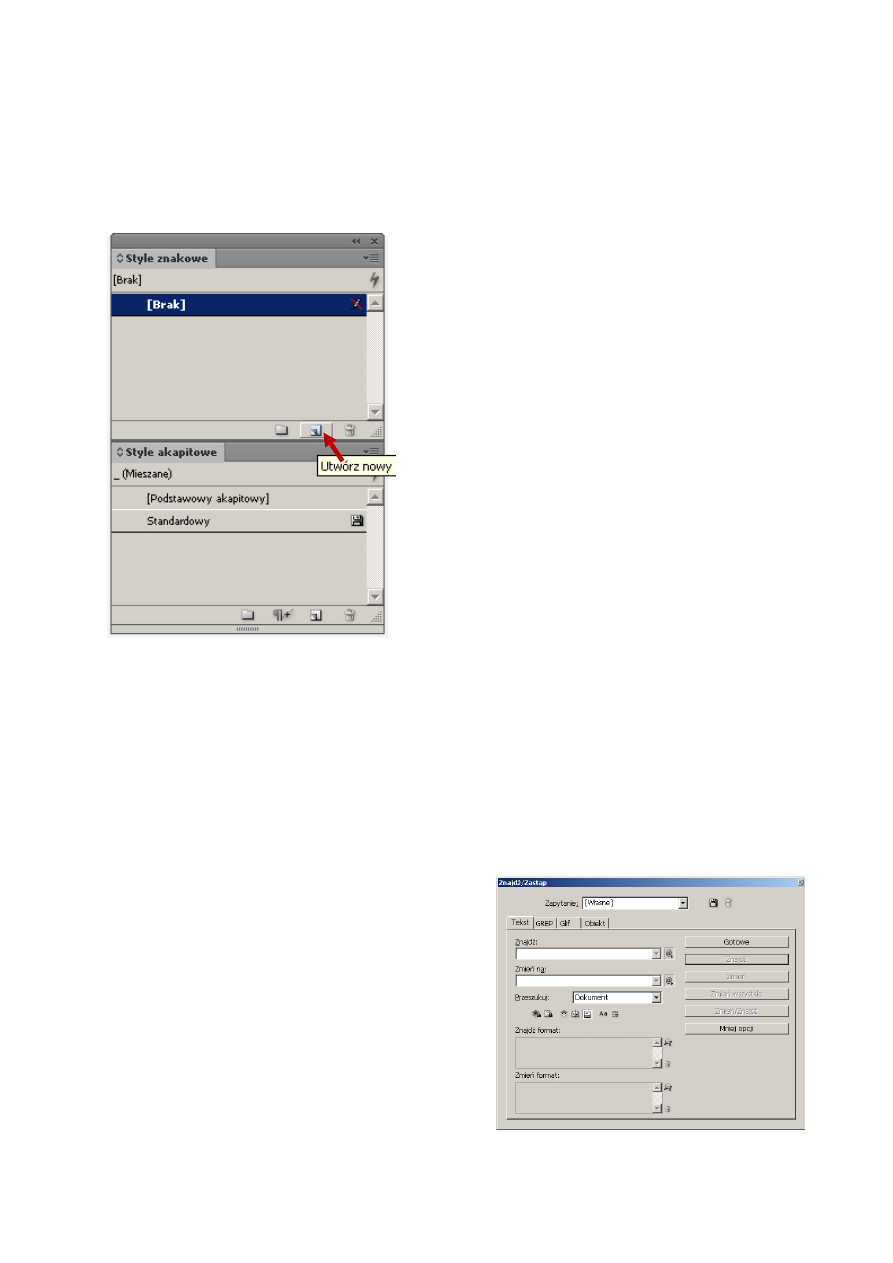
STYLE ZNAKOWE I AKAPITOWE (polecenie w menu TEKST)
Podobnie jak w programie Word również w Indesign można wykorzystywać style do formatowania
wybranych fragmentów tekstu. Do dyspozycji są dwa typy stylów: style znakowe i style akapitowe.
Style znakowe programują funkcje związane ze znakiem, a akapitowe funkcje dostępne w poleceniu
Akapit.
UWAGA
Umieszczając tekst w ramkach zachowuje się formatowanie wprowadzone w edytorze tekstu. Jeśli
do wybranego fragmentu zastosujemy nowy styl znakowy (np. czcionkę regular), stracimy wszystkie
wyróżnienia w postaci kursywy lub pogrubienia. Rozwiązaniem jest nadanie w pierwszej kolejności
stylu kursywie lub czcionce bold. Można tę czynność zautomatyzować wykorzystując polecenie Edycja
> Znajdź/zastąp
Należy wykorzystać okno Znajdź format - podajemy
format czcionki, którą chcemy zamienić na inny format.
W oknie Zmień format podajemy styl, na który chcemy
zmienić podany wcześniej format
Wyszukiwarka
Podobne podstrony:
WORD TI formatowanie tekstu moja praca
KURS Prostego Formatowania Tekstu w Opisie Chomika
02 Kurs Prostego Formatowania Tekstu w Opisie Chomika
a6 KURS PROSTEGO FORMATOWANIA TEKSTU W OPISIE CHOMIKA
Główne informacje z zakresu formatowania tekstu i obróbki graficznej WORD
KURS Prostego Formatowania Tekstu w Opisie Chomika(1)
Lekcja 6 Formatowanie tekstu w MS Word
formatowanie tekstu cwiczenie
opracowanie do tekstu - Barthes R. - Teoria tekstu, Teoria literatury
WIRTUALNY ODBIORCA W STRUKTURZE TEKSTU POETYCKIEGO, Teoria Literatury
Proste formatowanie tekstu
KURS Prostego Formatowania Tekstu w Opisie Chomika
cw 2 formatowanie tekstu
formatowanie tekstu, Technologie Informacyjne, word, ćwiczenia
Lekcja 6 Formatowanie tekstu w MS Word
KURS Prostego Formatowania Tekstu w Opisie Chomika(1)
KURS Prostego Formatowania Tekstu w Opisie Chomika
Kurs Prostego Formatowania Tekstu w Opisie Chomika
więcej podobnych podstron